ヘッダーを各章のタイトルとして設定する方法: 1. ドキュメント内のすべての章の内容をタイトル 1 として設定します; 2. ヘッダーをダブルクリックしてヘッダー編集モードに入ります; 3. をクリックします。 [デザイン] ]、[ドキュメントパーツ]、[フィールド]; 4. [リンクと参照]、[タイトル 1] を選択し、[OK] をクリックします。

まず、ドキュメント内のすべての章の内容をタイトル 1 に設定します。
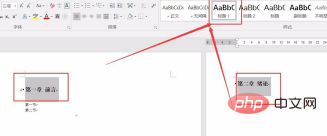
次に、ヘッダー部分をダブルクリックし、ヘッダー編集モードに入ります。 [デザイン]、[ドキュメント パーツ]、[ドメイン] の順にクリックします。
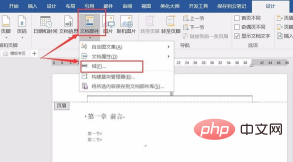
次に、[ドメイン] ダイアログ ボックスが表示され、カテゴリのドロップダウン メニューで [リンクと参照] を選択します。次に、StyleRef をクリックし、右側のスタイル名で Title 1 を選択して、OK をクリックします。
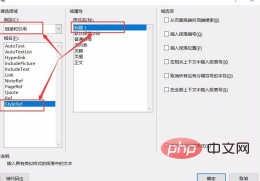
#最後に、ヘッダー部分の対応する章の内容が自動生成されたことがわかります。
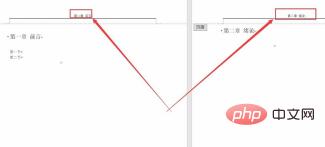
以上が各章のタイトルにヘッダーを設定する方法の詳細内容です。詳細については、PHP 中国語 Web サイトの他の関連記事を参照してください。